帝王谷资源网 Design By www.wdxyy.com
打开ps,打开一张图片,或者新建一个文档。
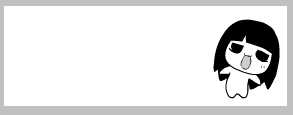 打上你喜欢的字。
打上你喜欢的字。
 新建一个图层,用画笔工具画一竖。
新建一个图层,用画笔工具画一竖。

 再建一个图层,在另一边用画笔画一竖。
再建一个图层,在另一边用画笔画一竖。

 打开窗口动画面板,新建一帧,将两个画笔的位置交换一下。
打开窗口动画面板,新建一帧,将两个画笔的位置交换一下。
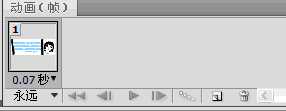
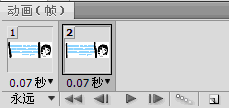
 然后过渡帧。
然后过渡帧。
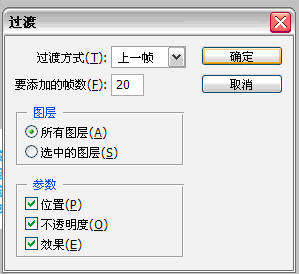
 将图层3和图层4创建剪贴蒙版。
将图层3和图层4创建剪贴蒙版。
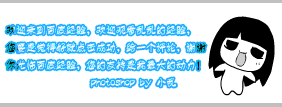
 然后按住播放键(即空格键播放一下),速度快了的话再调节速度。这里我将时间调为0.1秒。
然后按住播放键(即空格键播放一下),速度快了的话再调节速度。这里我将时间调为0.1秒。
 最后一步保存为web模式,图片就做好了!
最后一步保存为web模式,图片就做好了!


注意事项 流光字的关键在于创建剪贴蒙版,而双向流光的关键除了创建剪贴蒙版外还要注意用移动工具移动两个图层,大家记住,是两个图层,不要画在一个图层上了,另外,有不懂的地方请标明,我会根据情况解答。 很多朋友问窗口---动画在哪里,下面有一张截图,希望你能找到。
创建剪贴蒙版就是将我们用画笔画了图的图层右击,然后选择创建剪贴蒙版就ok了。 ps怎么下载,关于这个问题大家只要在百度网页里输入‘ps cs5’,选择官方网站下载,当然还有很多个版本,初学都建议使用ps cs3.
热门版本类型推荐 下载地址 AdobePhotoshop CS 官方简体中文版 (大小: 266.34MB) 点击进入下载 Adobe Photoshop CS2 精简绿色版(大小:266.31MB) 点击进入下载 Adobe Photoshop CS3 Extended Final 简体中文版(大小:50MB ) 点击进入下载 Adobe Photoshop CS4 v11.0 中文完美者特别版(大小:67MB ) 点击进入下载 Adobe Photoshop CS5 官方绿色中文正式版(大小:104.06MB) 点击进入下载 Adobe Photoshop CS6破解版(大小:125MB) 点击进入下载 Adobe photoshop 6.0 汉化中文免费版 (大小:107MB ) 点击进入下载 Adobe Photoshop 7.0 绿色汉化版 (大小:10.69 MB) 点击进入下载 Adobe Photoshop 专题 点击进入下载
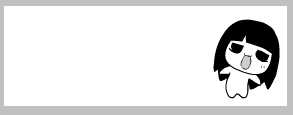 打上你喜欢的字。
打上你喜欢的字。 新建一个图层,用画笔工具画一竖。
新建一个图层,用画笔工具画一竖。
 再建一个图层,在另一边用画笔画一竖。
再建一个图层,在另一边用画笔画一竖。
 打开窗口动画面板,新建一帧,将两个画笔的位置交换一下。
打开窗口动画面板,新建一帧,将两个画笔的位置交换一下。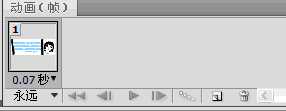
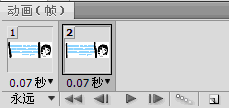
 然后过渡帧。
然后过渡帧。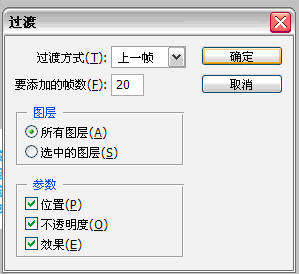
 将图层3和图层4创建剪贴蒙版。
将图层3和图层4创建剪贴蒙版。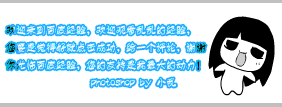
 然后按住播放键(即空格键播放一下),速度快了的话再调节速度。这里我将时间调为0.1秒。
然后按住播放键(即空格键播放一下),速度快了的话再调节速度。这里我将时间调为0.1秒。 最后一步保存为web模式,图片就做好了!
最后一步保存为web模式,图片就做好了!

注意事项 流光字的关键在于创建剪贴蒙版,而双向流光的关键除了创建剪贴蒙版外还要注意用移动工具移动两个图层,大家记住,是两个图层,不要画在一个图层上了,另外,有不懂的地方请标明,我会根据情况解答。 很多朋友问窗口---动画在哪里,下面有一张截图,希望你能找到。
创建剪贴蒙版就是将我们用画笔画了图的图层右击,然后选择创建剪贴蒙版就ok了。 ps怎么下载,关于这个问题大家只要在百度网页里输入‘ps cs5’,选择官方网站下载,当然还有很多个版本,初学都建议使用ps cs3.
热门版本类型推荐 下载地址 AdobePhotoshop CS 官方简体中文版 (大小: 266.34MB) 点击进入下载 Adobe Photoshop CS2 精简绿色版(大小:266.31MB) 点击进入下载 Adobe Photoshop CS3 Extended Final 简体中文版(大小:50MB ) 点击进入下载 Adobe Photoshop CS4 v11.0 中文完美者特别版(大小:67MB ) 点击进入下载 Adobe Photoshop CS5 官方绿色中文正式版(大小:104.06MB) 点击进入下载 Adobe Photoshop CS6破解版(大小:125MB) 点击进入下载 Adobe photoshop 6.0 汉化中文免费版 (大小:107MB ) 点击进入下载 Adobe Photoshop 7.0 绿色汉化版 (大小:10.69 MB) 点击进入下载 Adobe Photoshop 专题 点击进入下载
帝王谷资源网 Design By www.wdxyy.com
广告合作:本站广告合作请联系QQ:858582 申请时备注:广告合作(否则不回)
免责声明:本站文章均来自网站采集或用户投稿,网站不提供任何软件下载或自行开发的软件! 如有用户或公司发现本站内容信息存在侵权行为,请邮件告知! 858582#qq.com
免责声明:本站文章均来自网站采集或用户投稿,网站不提供任何软件下载或自行开发的软件! 如有用户或公司发现本站内容信息存在侵权行为,请邮件告知! 858582#qq.com
帝王谷资源网 Design By www.wdxyy.com
暂无评论...
RTX 5090要首发 性能要翻倍!三星展示GDDR7显存
三星在GTC上展示了专为下一代游戏GPU设计的GDDR7内存。
首次推出的GDDR7内存模块密度为16GB,每个模块容量为2GB。其速度预设为32 Gbps(PAM3),但也可以降至28 Gbps,以提高产量和初始阶段的整体性能和成本效益。
据三星表示,GDDR7内存的能效将提高20%,同时工作电压仅为1.1V,低于标准的1.2V。通过采用更新的封装材料和优化的电路设计,使得在高速运行时的发热量降低,GDDR7的热阻比GDDR6降低了70%。
更新日志
2024年11月16日
2024年11月16日
- 《怪猎荒野》PS5Pro主机版对比:B测性能都不稳定
- 黄宝欣.1992-黄宝欣金装精选2CD【HOMERUN】【WAV+CUE】
- 群星.1996-宝丽金流行爆弹精丫宝丽金】【WAV+CUE】
- 杜德伟.2005-独领风骚新歌精选辑3CD【滚石】【WAV+CUE】
- 安与骑兵《心无疆界》[低速原抓WAV+CUE]
- 柏菲唱片-群星〈胭花四乐〉2CD[原抓WAV+CUE]
- 金典女声发烧靓曲《ClassicBeautifulSound》2CD[低速原抓WAV+CUE]
- 王杰1992《封锁我一生》粤语专辑[WAV+CUE][1G]
- 群星《一人一首成名曲 (欧美篇)》6CD[WAV/MP3][7.39G]
- 东来东往2004《回到我身边·别说我的眼泪你无所谓》先之唱片[WAV+CUE][1G]
- MF唱片-《宝马[在真HD路上]》2CD[低速原抓WAV+CUE]
- 李娜《相信我》新时代[WAV+CUE]
- 2019明达发烧碟MasterSuperiorAudiophile[WAV+CUE]
- 蔡幸娟.1993-相爱容易相处难【飞碟】【WAV+CUE】
- 陆虎.2024-是否愿意成为我的全世界【Hikoon】【FLAC分轨】
